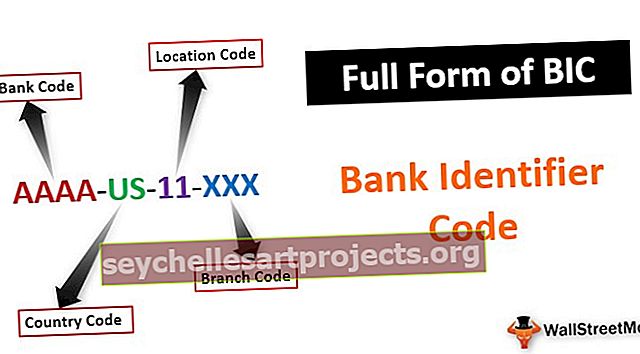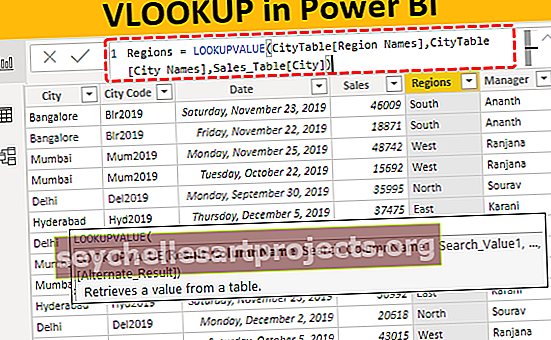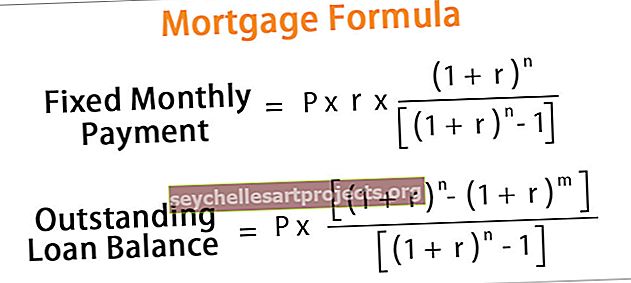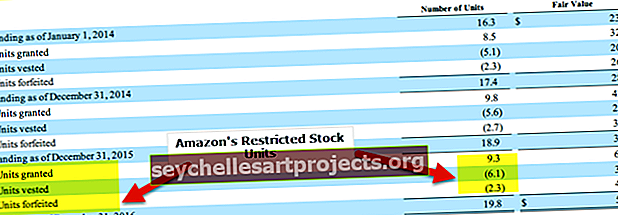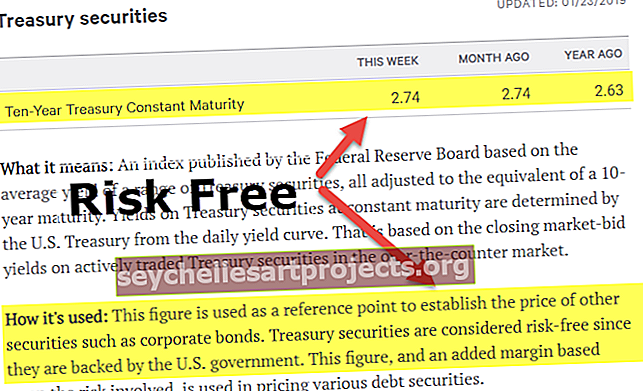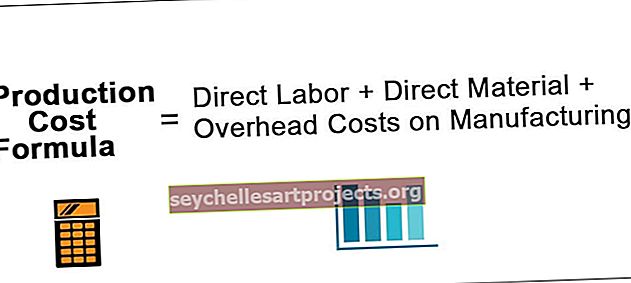Sloupce VBA | Jak používat vlastnost sloupců v aplikaci Excel VBA?
Vlastnost sloupců Excel VBA
Vlastnost VBA Columns se používá k označení sloupců v listu. Pomocí této vlastnosti můžeme použít libovolný sloupec v zadaném listu a pracovat s ním.
Když chceme odkázat na buňku, použijeme buď Range objekt nebo Cells vlastnost. Podobně, jak postupujete, odkazuje na sloupce ve VBA? Sloupce můžeme odkazovat pomocí vlastnosti „Sloupce“. Podívejte se na syntaxi vlastnosti COLUMNS.

Abychom odkazovali na sloupec, musíme zmínit číslo sloupce nebo abecedu záhlaví.
Například pokud chceme odkázat na druhý sloupec, můžeme napsat kód třemi způsoby.
Sloupce (2)
Sloupce („B: B“)
Rozsah („B: B“)
Příklady
Tuto šablonu Excel sloupců VBA si můžete stáhnout zde - šablona Excel sloupců VBAPříklad č. 1
Pokud chcete vybrat druhý sloupec v listu, musíme nejprve uvést číslo sloupce, které musíme vybrat.
Kód:
Sub Columns_Example () Columns (2) End Sub
Nyní vložte tečku (.), Abyste zvolili metodu „Vybrat“.
Jedním z problémů s touto vlastností je, že se nám nezobrazuje seznam IntelliSense VBA.
Kód:
Sub Columns_Example () Columns (2). Vyberte End Sub
Výše uvedený kód VBA tedy vybere druhý sloupec listu.

Místo zmínky o čísle sloupce můžeme k výběru druhého sloupce použít také abecedu záhlaví sloupce „B“.
Kód:
Sub Columns_Example () Columns ("B"). Select Columns ("B: B"). Select End Sub
Oba výše uvedené kódy vyberou sloupec B, tj. Druhý sloupec.
Příklad č. 2 - Vyberte sloupec na základě hodnoty proměnné
Můžeme také použít proměnnou k výběru čísla sloupce. Podívejte se na níže uvedený kód.
Kód:
Sub Columns_Example () Dim ColNum As Integer ColNum = 4 Columns (ColNum). Vyberte End Sub
Ve výše uvedeném jsem deklaroval proměnnou jako Integer a této proměnné jsem přidělil hodnotu 4.
Pro vlastnost Columns jsem místo čísla sloupce dodal tuto proměnnou. Protože proměnná má hodnotu 4, vybere 4. sloupec.
Příklad č. 3 - Vyberte sloupec na základě hodnoty buňky
Viděli jsme, jak vybrat sloupec na základě hodnoty proměnné, nyní uvidíme, jak můžeme vybrat sloupec na základě čísla hodnoty buňky. V buňce A1 jsem zadal číslo 3.

Nyní pod kódem vyberete sloupec na základě čísla v buňce A1.
Kód:
Sub Columns_Example () Dim ColNum As Integer ColNum = Range ("A1"). Value Columns (ColNum). Select End Sub
Výše uvedený kód je stejný jako předchozí, ale jedinou věcí, kterou jsem zde změnil, je místo přiřazení přímého čísla proměnné, kterou jsem dal proměnné jako „bez ohledu na to, jaké číslo je v buňce A1“.
Protože v buňce A1 máme hodnotu 3, vybere se třetí sloupec.
Příklad č. 4 - Kombinace vlastnosti Rozsah a sloupec
Můžeme také použít vlastnost Columns s Range objektem. Pomocí objektu Range můžeme určit konkrétní rozsah. Například se podívejte na níže uvedený kód.
Kód:
Sub Columns_Example1 () Range ("C1: D5"). Columns (2) .Select End Sub
Ve výše uvedeném příkladu jsem určil rozsah buněk jako C1 až D5, poté jsem pomocí vlastnosti sloupců zadal číslo sloupce jako 2 pro výběr.
Nyní je náš druhý sloupec obecně B a kód musí vybrat sloupec „B“, ale uvidíme, co se stane, když spustím kód.

Vybral buňky od D1 do D5.
Podle našeho vnímání by měl vybrat druhý sloupec, tj. Sloupec B. Nyní však vybral buňky od D1 do D5.
Důvod, proč vybral tyto buňky, protože před použitím vlastnosti COLUMNS jsem určil rozsah pomocí objektu RANGE jako C1 až D5. Nyní vlastnost myslí v tomto rozsahu jako sloupce a vybere druhý sloupec v rozsahu C1 až D5. D je druhý sloupec a zadané buňky jsou D1 až D5.
Příklad č. 5 - Vyberte více sloupců s objektem rozsahu
Pomocí vlastnosti Range a Columns můžeme vybrat více sloupců. Podívejte se na níže uvedený kód.
Kód:
Sub Columns_Example1 () Range (Columns (2), Columns (5)). Select End Sub
Kód vybere sloupec z druhého sloupce do pátého sloupce, tj. Ze sloupce B do E.

Můžeme také napsat kód tímto způsobem.
Kód:
Sub Columns_Example1 () Range (Columns (B), Columns (E)). Select End Sub
Výše uvedené je příliš přesně stejné jako předchozí a vybírá sloupce od B po E.
Takto můžeme pro práci s listem použít vlastnost COLUMNS.